Consultar el tiempo en el iPod touch
Usa la app Tiempo ![]() para consultar el tiempo de tu ubicación actual y de otros lugares. Puedes ver la previsión de las próximas horas y de diez días, consultar información de condiciones climáticas extremas, ver mapas del tiempo y recibir notificaciones de precipitaciones, entre otras cosas.
para consultar el tiempo de tu ubicación actual y de otros lugares. Puedes ver la previsión de las próximas horas y de diez días, consultar información de condiciones climáticas extremas, ver mapas del tiempo y recibir notificaciones de precipitaciones, entre otras cosas.
Nota: Tiempo utiliza la localización para obtener la previsión del lugar en el que te encuentras actualmente. Para activar los servicios de localización, ve a Ajustes ![]() > Privacidad > Localización > Tiempo y, a continuación, elige una opción. Activa “Ubicación exacta” para aumentar la precisión de la predicción en tu ubicación actual.
> Privacidad > Localización > Tiempo y, a continuación, elige una opción. Activa “Ubicación exacta” para aumentar la precisión de la predicción en tu ubicación actual.
Siri: Di algo como: “¿Qué tiempo hará hoy?” o “¿Hace viento?”. Aprende a pedirle cosas a Siri.
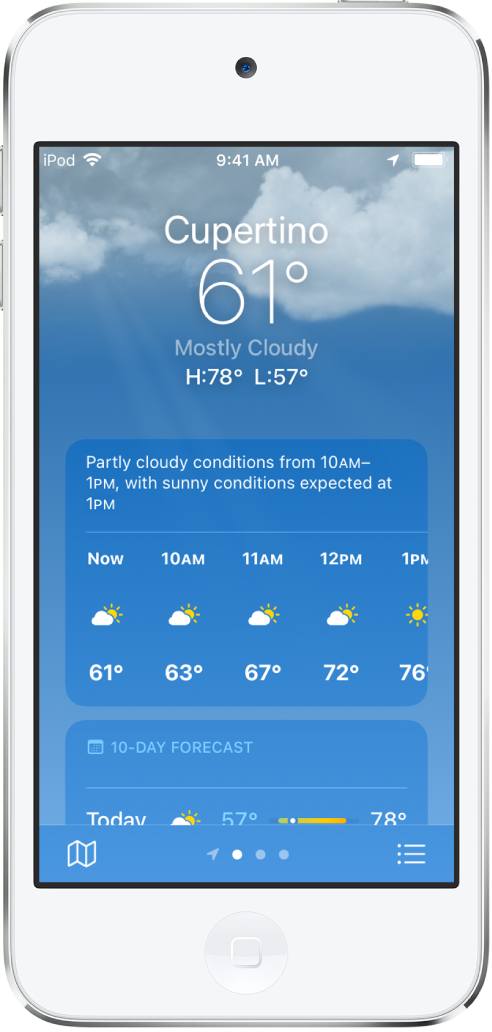
Consultar la previsión y las condiciones del tiempo

Abre Tiempo y realiza cualquiera de las siguientes acciones:
Consultar las condiciones locales del tiempo: Los detalles de la ubicación actual están disponibles al abrir la app Tiempo.
Nota: Si los detalles de tu ubicación actual no se muestran al abrir la app Tiempo, toca
 y, después, toca “Mi ubicación”.
y, después, toca “Mi ubicación”.Las actualizaciones sobre condiciones climáticas extremas, como temporales e inundaciones, se muestran en la parte superior de la pantalla (función no disponible en todos los países o regiones). Toca “Ver más” para leer la alerta completa emitida por las autoridades. Para ver todas las fuentes de datos de la app Tiempo, consulta el artículo de soporte técnico de Apple Fuentes de los datos y disponibilidad de las funciones de la app Tiempo.
Consultar la previsión horaria: Desliza la pantalla de cada hora a la izquierda o la derecha.
Ver la previsión de los próximos diez días: Consulta las condiciones meteorológicas, la probabilidad de precipitaciones y las temperaturas máximas y mínimas de los próximos días.
Ver información detallada de la calidad del aire: Consulta información sobre la calidad del aire; toca “Ver más” para obtener detalles sobre la información para la salud y los contaminantes (no disponible en todos los países o regiones).
Nota: La escala de la calidad del aire aparece encima de la previsión horaria cuando la calidad del aire alcanza un nivel concreto para esa ubicación. Para algunas ubicaciones, la escala de la calidad del aire aparece encima de la previsión horaria.
Ver los mapas del tiempo de tu zona: Consulta un mapa de temperaturas, precipitaciones o calidad del aire en tu zona. Toca el mapa para verlo a pantalla completa o para cambiar la visualización del mapa entre temperatura, precipitaciones y calidad del aire.
Ver más detalles del tiempo: Desplázate hacia abajo para ver el índice UV, las horas de salida y puesta del sol, la velocidad del viento, etc.
Consultar el tiempo en otras ubicaciones: Desliza el dedo hacia la izquierda o la derecha sobre la pantalla o toca
 .
.
Añadir, eliminar y reorganizar las ubicaciones de la lista del tiempo
Toca
 para ver la lista del tiempo.
para ver la lista del tiempo.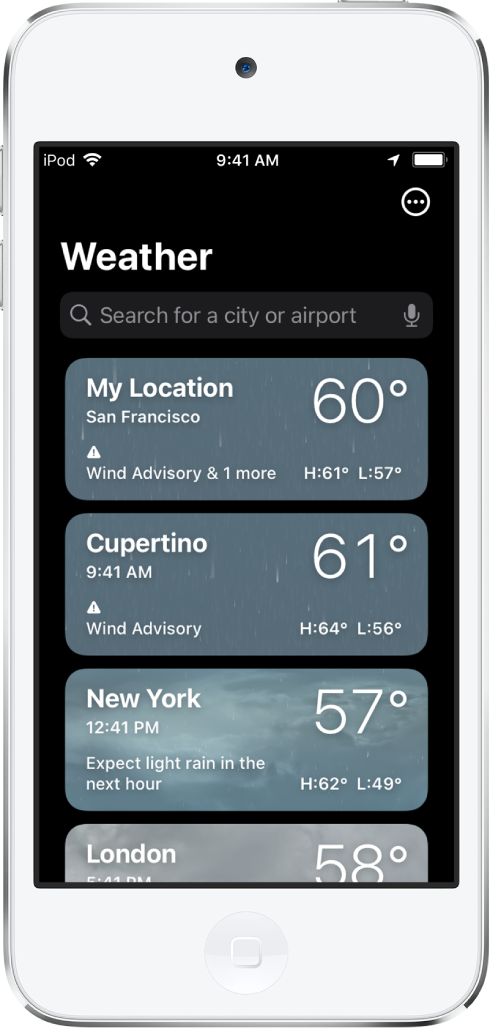
Realiza cualquiera de las siguientes operaciones:
Añadir una ubicación: Introduce el nombre de la ciudad, el código postal o el código de aeropuerto en el campo de búsqueda, toca la ubicación y, después, toca Añadir.
Eliminar una ubicación: Desliza hacia la izquierda sobre la ubicación y, a continuación, toca el botón
 . O bien, toca
. O bien, toca  y, a continuación, toca “Editar lista”.
y, a continuación, toca “Editar lista”.Reorganizar las ubicaciones en la lista: Mantén pulsada la ubicación y después arrastra hacia arriba o hacia abajo. O bien, toca
 y, a continuación, toca “Editar lista”.
y, a continuación, toca “Editar lista”.
La lista de ubicaciones se mantendrá actualizada en todos tus dispositivos en los que hayas iniciado sesión con el mismo ID de Apple.
Ver a pantalla completa mapas de temperatura, precipitación y calidad del aire
Abre la app Tiempo y toca el mapa del tiempo o ![]() para realizar cualquiera de estas acciones:
para realizar cualquiera de estas acciones:
Toca
 para cambiar la visualización del mapa entre temperatura, precipitación o calidad del aire.
para cambiar la visualización del mapa entre temperatura, precipitación o calidad del aire.Toca la pantalla y arrastra el dedo para mover el mapa.
Pellizca la pantalla para acercar y alejar la imagen.
Mientras ves el mapa de precipitaciones, aleja la imagen para ver la previsión de precipitaciones en 12 horas; vuelve a acercar la visualización si quieres ver la previsión de precipitaciones en la hora siguiente (no disponible en todos los países o regiones).
Toca
 para ver otra ubicación contenida en la lista del tiempo.
para ver otra ubicación contenida en la lista del tiempo.Toca
 para volver a tu ubicación en ese momento.
para volver a tu ubicación en ese momento.Mantén pulsada una ubicación en el mapa para añadirla a la lista del tiempo, ver sus condiciones meteorológicas actuales o verla en Mapas.
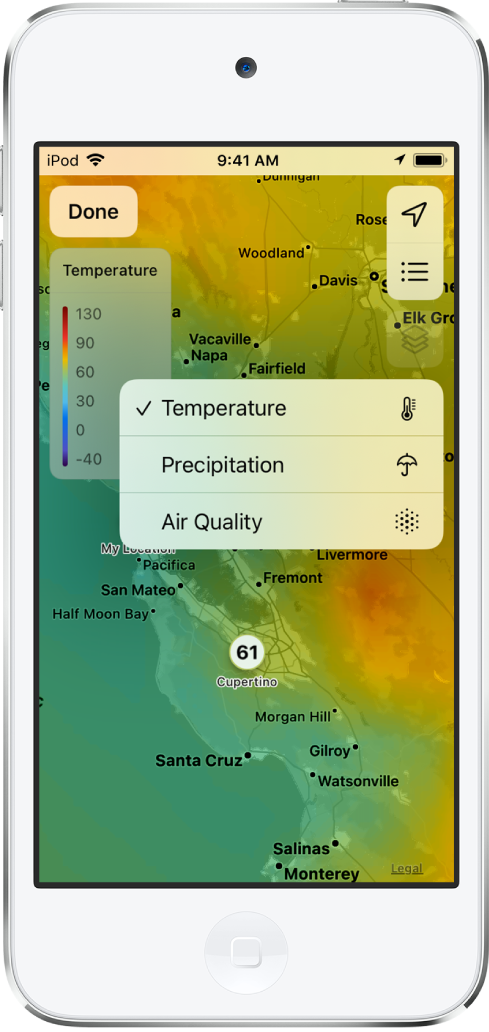
Toca OK para volver a las condiciones meteorológicas y la previsión.
Activar o desactivar las notificaciones
Puedes recibir una notificación cuando vaya a empezar a llover, nevar, granizar o caer aguanieve; o vaya a parar. También puedes recibir notificaciones de precipitación para las ubicaciones contenidas en tu lista del tiempo (no disponible en todos los países o regiones).
Para recibir estas notificaciones, activa “Permitir acceso a ubicación” en Ajustes. Ve a Ajustes ![]() > Privacidad > Localización > Tiempo y toca Siempre. Activa “Ubicación exacta” para recibir las notificaciones más precisas para tu ubicación actual.
> Privacidad > Localización > Tiempo y toca Siempre. Activa “Ubicación exacta” para recibir las notificaciones más precisas para tu ubicación actual.
Para gestionar las notificaciones por ubicación, haz lo siguiente:
Abre Tiempo y toca
 para ver la lista del tiempo.
para ver la lista del tiempo.Toca
 y, a continuación, toca Notificaciones.
y, a continuación, toca Notificaciones.Si se te solicita, permite las notificaciones de la app Tiempo.
Toca para activar o desactivar cada ubicación (el color verde significa que está activada).
Toca OK.
Cambiar entre grados Celsius y Fahrenheit
Abre Tiempo y toca
 .
.Toca
 y, a continuación, toca Celsius o Fahrenheit.
y, a continuación, toca Celsius o Fahrenheit.
Enviar un informe sobre el tiempo
Puedes informar sobre el tiempo de tu ubicación si no coincide con lo que se muestra en la app Tiempo.
Abre Tiempo y toca
 .
.Toca
 y, a continuación, toca “Informar de un problema”.
y, a continuación, toca “Informar de un problema”.Toca las opciones que mejor describan las condiciones meteorológicas en tu ubicación.
Toca Enviar.
La información que compartas con Apple no se asocia con tu ID de Apple.
Añadir el widget de Tiempo a la pantalla de inicio del iPod touch
Usa el widget de Tiempo para consultar el tiempo de un vistazo en la pantalla de inicio del iPod touch.
Nota: El widget de Tiempo también está disponible en la pantalla de inicio del iPad.
Consulta Añadir un widget a la pantalla de inicio.